Interleaved 2 aus 5 Barcodes unter MS Excel, MS Access und Crystal Reports generieren
- Einführung
- Interleaved-2-aus-5 in Kristallberichte drucken
- Interleaved-2-aus-5 in MS Exceldrucken
- Interleaved-2-aus-5 in MS Access drucken
Schlüsselwörter:
Interleaved 2 aus 5, ISO/IEC 16390:2007
Jeder, der Interleaved 2 aus 5 Barcode erzeugen möchte, hat eine perfekte Lösung gefunden. Barcodesoft Interleaved 2 aus 5 Software ist das, was Sie brauchen.
Interleaved 2 aus 5 Barcode ist eine der am häufigsten verwendeten Barcode-Symbologien. Es wurde auf Basis des Standard-2 aus 5-Barcodes für eine höhere Datenkapazität entwickelt.
Interleaved 2 aus 5 codiert Zahlen. Die Logistikbranche verwendet vielfach den Interleaved 2 aus 5-Barcode.
Eine modulo 10 Prüfziffer ist optional für 'Interleaved 2 aus 5 Barcode'. Die Prüfsummenberechnung ist identisch mit Code25.
Wenn Sie Barcodesoft Interleaved 2 aus 5 zum Drucken von Barcodes verwenden, verwenden Sie den Encoder, um die Prüfziffer zu berechnen.
Das Paket enthält 14 "Interleaved 2 aus 5 Barcode" -Schriften (siehe unten). Jede Schrift zeigt das Seitenverhältnis nach Schriftname an. Bei diesen Schriftarten mit dem Namen "Hr" ist der Text unter dem Barcode lesbar.
Zum Beispiel bedeutet "I25MHr" ein "mittleres Seitenverhältnis" mit lesbarem Text.
I25XXL bedeutet "XXL-Seitenverhältnis, kein für Menschen lesbarer Text".
Barcodesoft Interleaved 2 aus 5 Barcode Die Demoversion hat ein Wasserzeichen "Demo".
Barcodesoft Interleaved 2 aus 5 Barcode-Schriftarten sind in TrueType, PostScript, PCL, SVG, Open Type (EOT) und Web Open Font-Format (woff / woff2) verfügbar. Benutzer können MSI-Schriftarten in Adobe PDF-Dateien einbetten.
Hier ist die Liste der Barcodesoft Interleaved 2 aus 5 Barcode-Schriften
| Seitenverhältnis | Mit vom Menschen lesbarer Text | Ohne vom Menschen lesbaren Text |
|---|---|---|
| XXS | I25XXSHr | I25XXS |
| XS | I25XSHr | I25XS |
| S | I25SHr | I25S |
| M | I25MHr | I25M |
| L | I25LHr | I25L |
| XL | I25XLHr | I25XL |
| XXL | I25XXLHr | I25XXL |
Dies ist die Preisliste der Barcodesoft-Software Interleaved-2-aus-5
| Lizenz | Einzellizenz | 5-Benutzerlizenz | 10-Benutzerlizenz | Bürolizenz | Unternehmenslizenz | Entwicklerlizenz | 5-Entwicklerlizenz | 10-Entwicklerlizenz | Unbegrenzte Entwicklerlizenz |
|---|---|---|---|---|---|---|---|---|---|
| Preis | CAD159 | CAD299 | CAD399 | CAD599 | CAD799 | CAD999 | CAD1199 | CAD1399 | CAD1999 |
Generieren Sie in Crystal Reports Interleaved-2-aus-5
1. Starten crystal report. Klicken Sie mit der rechten Maustaste auf Formelfelder und wählen Sie "Neu ..." aus dem Kontextmenü.
Geben Sie "Interleaved25" in das Textfeld Name ein.
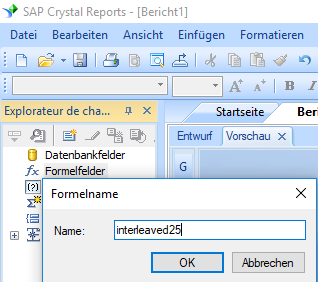
2. Wählen Sie in "Funktionsliste ==> Zusätzliche Funktionen ==> COM- und .NET-UFLs (u212com.dll) ==> Visual Basic-UFLs" die Funktion "BCSLinearITF25" aus.
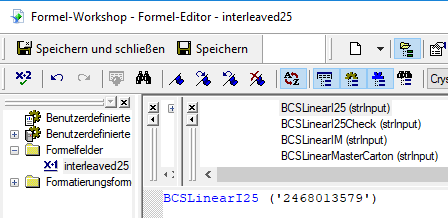
3. Geben Sie das Datenbankfeld als Parameter für die Interleaved 2 aus 5 barcode-Formel ein. Klicken Sie auf die Schaltfläche "Speichern".
4. Ziehen Sie das Interleaved-2-aus-5-Formelfeld in Ihren Kristallbericht.
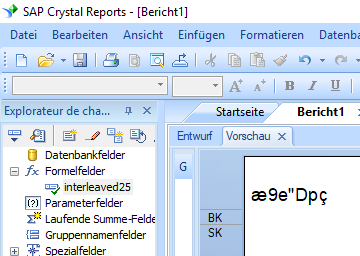
5. Klicken Sie mit der rechten Maustaste auf das Interleaved-2-aus-5-Formelfeld. Wählen Sie "Formatfeld" aus dem Kontextmenü. Wählen Sie dann die Schriftart "I25mHr".
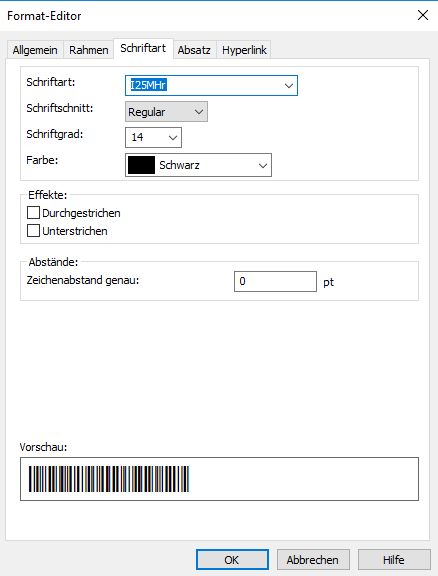
Klicken Sie auf OK. In Ihrem Bericht wird Interleaved-2-aus-5 angezeigt.
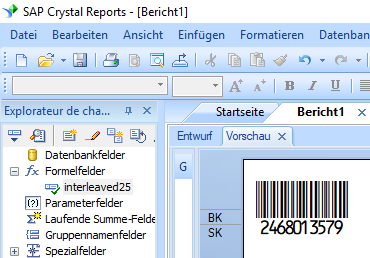
Generieren Sie Interleaved 2 aus 5 barcode in MS Access-Datenbank
Mit Barcodesoft Interleaved 2 aus 5 barcode-Software können Interleaved-2-aus-5 einfach in Microsoft® Access® gedruckt werden.
1. Installieren Sie Interleaved-2-aus-5 Demo auf Ihrem Computer.
2. Öffnen Sie die DOS-Eingabeaufforderung als Administrator. Geben Sie die folgenden Befehle ein
CD C:\Program Files (x86)\Common Files\Barcodesoft\FontUtil
regsvr32 crUFLbcs.dll
![]()
3. Starten Microsoft® Access®.
Wenn Sie Access 2000 oder 2003 verwenden, klicken Sie auf das Menü ===> Tools ==> Macro ===> Security. Wählen Sie die Sicherheitsstufe Niedrig.

Wenn Sie Access 2007/2010/2013/2016/2019 verwenden, klicken Sie auf die Microsoft Office-Schaltfläche.
![]()
![]()
![]()
Klicken Sie auf Optionen ==> Vertrauensstellungscenter ==> Makroeinstellungen und wählen Sie "Alle Makros aktivieren".

4. Drücken Sie ALT + F11, um den Microsoft® Visual Basic-Editor zu öffnen.

5. Wählen Sie im Visual Basic-Editor das Menü Extras ===> Verweise. Es öffnet sich ein Dialog. Klicken Sie auf die Schaltfläche Durchsuchen, und wählen Sie aus dem 'C:\Program File (x86)\CommonFiles\Barcodesoft\Fontutil' -Ordner die Datei cruflbcs.dll aus.
Wählen Sie crUFLBcs 4.0. Klicken Sie dann auf die Schaltfläche OK.

6. Drücken Sie Strg + M, um ein Dialogfeld zu öffnen. Wählen Sie barcodesoft.bas im Ordner 'C:\Program File (x86)\CommonFiles\Barcodesoft\Fontutil'. Klicken Sie dann auf "Öffnen".

Sie können aus dem folgenden Codeausschnitt kopieren.
Public Function ITF25(strToEncode As String) As String
Dim obj As cruflBCS.CLinear
Set obj = New cruflBCS.CLinear
ITF25 = obj.I25(strToEncode)
Set obj = Nothing
End Function
Public Function ITF25Check(strToEncode As String) As String
Dim obj As cruflBCS.CLinear
Set obj = New cruflBCS.CLinear
ITF25Check = obj.I25Check(strToEncode)
Set obj = Nothing
End Function
7. Schließen Sie Visual Basic und kehren Sie zu Ihrer Access-Datenbank zurück. Erstellen Sie ein Textfeld in der Entwurfsansicht und geben Sie das folgende Makro in die Steuerelementquelle ein:
=ITF25([data.code])
Beachten Sie, dass 'Daten' der Tabellenname ist, 'Code' der Feldname.
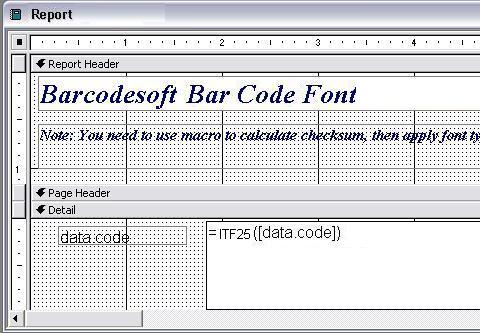
8. Klicken Sie mit der rechten Maustaste auf das Textfeld. Wählen Sie Eigenschaften aus dem Kontextmenü. Übernehmen Sie I25mHr als Schriftart.
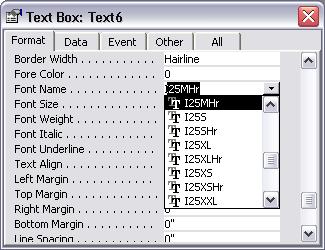
Microsoft und das Office-Logo sind Marken oder eingetragene Marken der Microsoft Corporation in den USA und / oder anderen Ländern.
Erzeugen Sie Interleaved 2 aus 5 barcode in einer Excel-Tabelle
1. Installieren Sie die Interleaved-2-aus-5-Demo auf Ihrem Computer.2. Öffnen Sie die DOS-Eingabeaufforderung als Administrator. Geben Sie die folgenden Befehle ein
CD C:\Program Files (x86)\Common Files\Barcodesoft\FontUtil
regsvr32 crUFLbcs.dll
3. Starten Microsoft® Excel®.
Wenn Sie Access 2000 oder 2003 verwenden, klicken Sie auf das Menü ===> Tools ==> Macro ===> Security. Wählen Sie die Sicherheitsstufe Niedrig.

Wenn Sie Access 2007/2010/2013/2016/2019 verwenden, klicken Sie auf die Microsoft Office-Schaltfläche.
Klicken Sie auf Optionen ==> Vertrauensstellungscenter ==> Makroeinstellungen und wählen Sie "Alle Makros aktivieren".

4. Drücken Sie ALT + F11, um den Microsoft® Visual Basic-Editor zu öffnen.

5. Wählen Sie im Visual Basic-Editor das Menü Extras ===> Verweise. Es öffnet sich ein Dialog. Klicken Sie auf die Schaltfläche Durchsuchen, und wählen Sie aus dem 'C:\Program File (x86)\CommonFiles\Barcodesoft\Fontutil' -Ordner die Datei cruflbcs.dll aus.
Wählen Sie crUFLBcs 4.0. Klicken Sie dann auf die Schaltfläche OK.

6. Drücken Sie Strg + M, um ein Dialogfeld zu öffnen. Wählen Sie barcodesoft.bas im Ordner 'C:\Program File (x86)\CommonFiles\Barcodesoft\Fontutil'. Klicken Sie dann auf "Öffnen".

Sie können aus dem folgenden Codeausschnitt kopieren.
Public Function ITF25(strToEncode As String) As String
Dim obj As cruflBCS.CLinear
Set obj = New cruflBCS.CLinear
ITF25 = obj.I25(strToEncode)
Set obj = Nothing
End Function
Public Function ITF25Check(strToEncode As String) As String
Dim obj As cruflBCS.CLinear
Set obj = New cruflBCS.CLinear
ITF25Check = obj.I25Check(strToEncode)
Set obj = Nothing
End Function
7. Schließen Sie Visual Basic. Kehren Sie zu Ihrer Excel-Tabelle zurück. Verwenden Sie das folgende Makro, um Daten zu codieren:
=ITF25(A1)
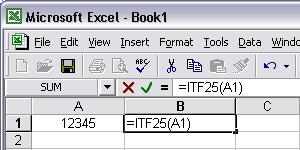
8. Wählen Sie I25mHr als Schriftart.
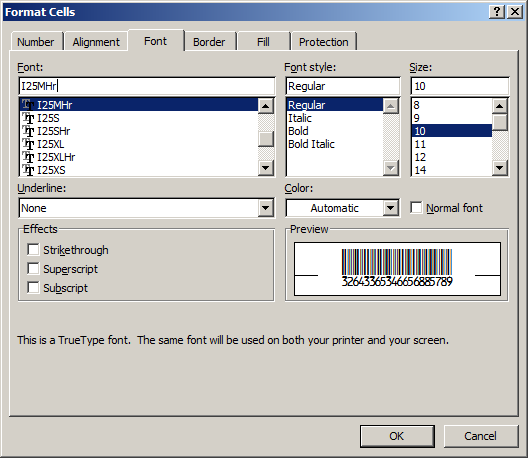
9. OK klicken. Sie sehen Interleaved 2 aus 5 barcode in Ihrer Excel-Tabelle.






